手机高德地图软件添加快捷导航到桌面功能怎么使用
高德地图软件是我们现在经常使用的导航软件之一,为了我们方便的使用我们可以将快捷导航的图标添加到桌面,接下来小编就教大家怎样操作。
具体如下:
1. 首先我们打开手机进入到桌面,找到高德地图图标点击打开。

2. 进入到高德地图的软件界面之后,我们点击左上角的头像图标。
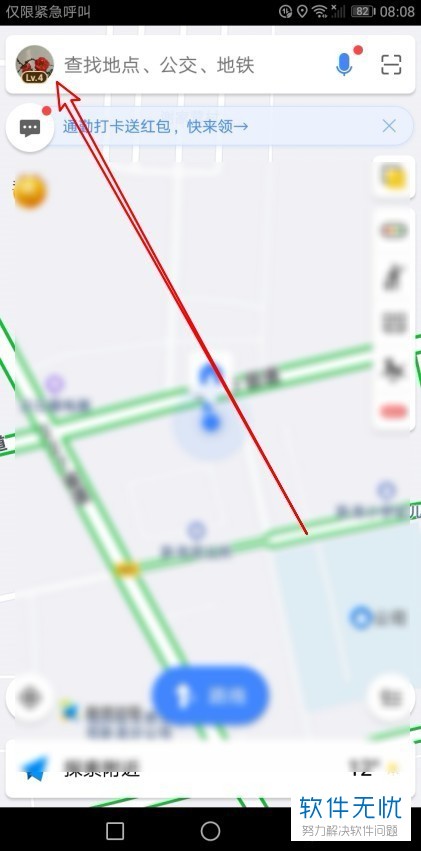
3. 然后我们就会进入到高德地图的个人中心,我们点击下方的收藏夹按钮。
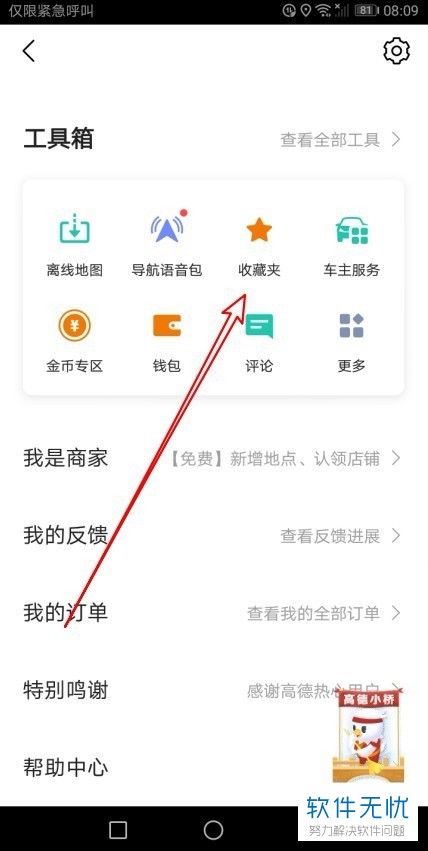
4. 进入到收藏夹界面之后,我们可以在这个界面中找到我们收藏的地点或者路线,然后我们找到想要设置的地点,点击选项右侧的三个点。
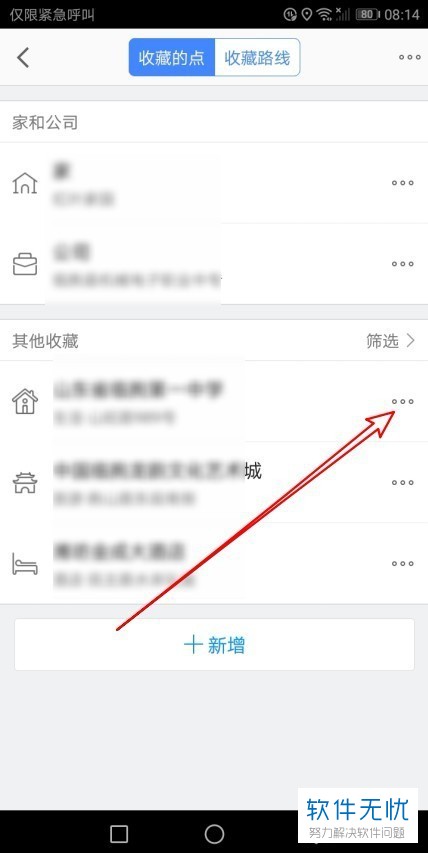
5.接下来在软件的下方会弹出一个菜单,我们点击菜单中的添加快捷导航到桌面选项。

6. 接下来在我们软件下方会出现一条添加到主屏幕的提示,我们点击提示中的添加按钮。
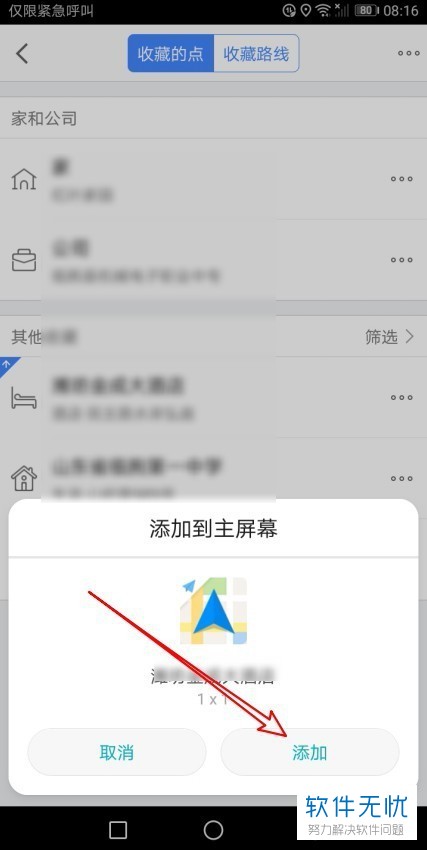
7. 然后我们就可以看到在桌面上出现了导航地点的快捷方式。

以上就是手机高德地图快捷导航添加到桌面功能的使用方法。
分享:
相关推荐
- 【其他】 WPS表格Unicode文本 04-30
- 【其他】 WPS表格unique 04-30
- 【其他】 WPS表格utf-8 04-30
- 【其他】 WPS表格u盘删除怎么恢复 04-30
- 【其他】 WPS表格运行慢,卡怎么办解决 04-30
- 【其他】 WPS表格与Excel的区别 04-30
- 【其他】 哔哩哔哩漫画怎么完成今日推荐任务 04-30
- 【其他】 WPS表格隐藏的列怎么显示出来 04-30
- 【其他】 WPS表格图片怎么置于文字下方 04-30
- 【其他】 WPS表格图片怎么跟随表格 04-30
本周热门
-
iphone序列号查询官方入口在哪里 2024/04/11
-
oppo云服务平台登录入口 2020/05/18
-
输入手机号一键查询快递入口网址大全 2024/04/11
-
苹果官网序列号查询入口 2023/03/04
-
网络用语cp是什么意思 2020/07/21
-
fishbowl鱼缸测试网址 2024/04/15
-
光信号灯不亮是怎么回事 2024/04/15
-
mbti官网免费版2024入口 2024/04/11
本月热门
-
iphone序列号查询官方入口在哪里 2024/04/11
-
oppo云服务平台登录入口 2020/05/18
-
输入手机号一键查询快递入口网址大全 2024/04/11
-
苹果官网序列号查询入口 2023/03/04
-
mbti官网免费版2024入口 2024/04/11
-
光信号灯不亮是怎么回事 2024/04/15
-
fishbowl鱼缸测试网址 2024/04/15
-
outlook邮箱怎么改密码 2024/01/02
-
网线水晶头颜色顺序图片 2020/08/11
-
计算器上各个键的名称及功能介绍大全 2023/02/21












